电脑鼠标灵敏度怎么调 鼠标灵敏度突然变低怎么办
鼠标灵敏度怎么调?小伙伴们在日常使用鼠标操作电脑时,会出现鼠标灵敏度变低的情况,那么鼠标灵敏度突然变低怎么办呢?有没有什么快捷键将鼠标灵敏度调快?现在系统城就为大家带来鼠标灵敏度的三种调节方法,适用于安装了win7、win10、win11系统的各个品牌电脑和如罗技这类的大牌鼠标,大家快来系统城看看吧。

电脑鼠标灵敏度怎么调?
方法一、
1.打开设置;
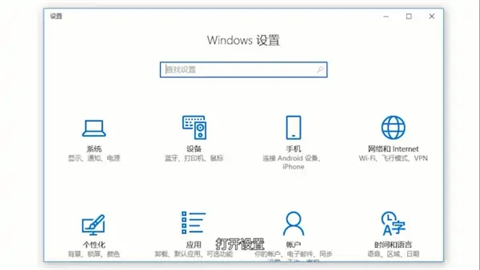
2.点击“设备”;
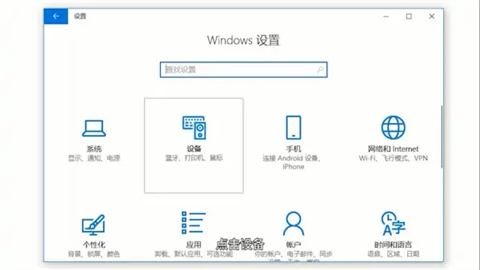
3.点击“鼠标”;
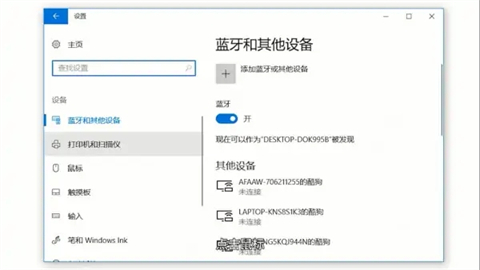
4.点击“其他鼠标选项”;
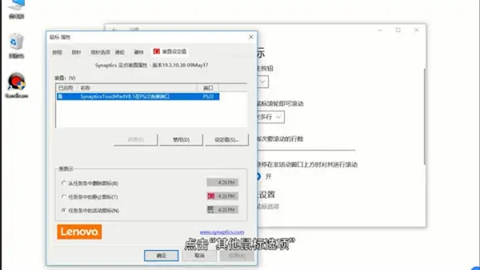
5.点击“指针选项”;
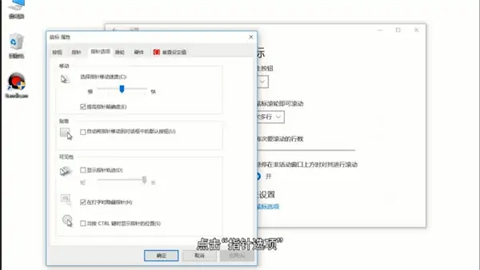
6.移动“选择指针移动速度”的滑块即可。
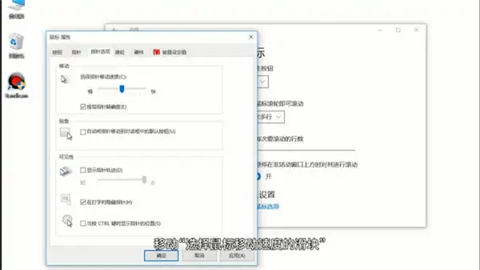
方法二、
1.其实调节鼠标的灵敏度,其实也就是调节鼠标的dpi,一般稍微高级一点的鼠标上都会有摁键去切换dpi,只需摁鼠标滑轮上方的dpi切换摁键即可,好的鼠标通常有4--5个dpi档位切换,通常会有一个档位适合你使用。

方法三、
1.如果光靠调节鼠标的dpi档位不能满足你的使用要求,那么,你还可以通过通过鼠标的驱动来调节安装鼠标驱动后就能,打开鼠标的驱动软件就能开始设置了,如以下的罗技鼠标驱动软件调节鼠标的灵敏度。

以上就是小编为大家带来的鼠标灵敏度的三种调节方法,其中方法一最为通用,希望可以帮助到大家。
我告诉你msdn版权声明:以上内容作者已申请原创保护,未经允许不得转载,侵权必究!授权事宜、对本内容有异议或投诉,敬请联系网站管理员,我们将尽快回复您,谢谢合作!










